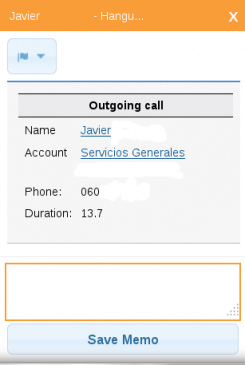Cómo configurar Sugar CRM con FoneMa
Configurar Sugar CRM
El conector para SugarCRM permite llevar un registro inmediato de sus interacciones telefónicas con sus contactos dentro de su CRM de forma automática. En conjunción con la centralita soporta las siguientes características:
- Registra las llamadas entrantes y salientes de la centralita en SugarCRM.
-
- Relaciona las llamadas con el contacto o cuenta que tenga asignado el número de teléfono de la llamada. En caso de llamadas entrantes el número desde el que se llama, y en caso de llamadas salientes al que se llama. Accediendo a cada contacto o cuenta de Sugar es posible consultar su historial de llamadas.
- Se relaciona la llamada con el usuario SugarCRM que tenga la extensión que reciba o realice la llamada.
-
- Establece el identificador en las llamadas entrantes con el nombre que contacto o cuenta que llama para que pueda ver quien le está llamando si lo tiene incluido en SugarCRM.
- Presenta notificaciones en Sugar al usuario asignado a una extensión cuando ésta recibe la llamada.
-
- La notificaciones aparecen ligadas al contacto de SugarCRM y es posible acceder en el momento a su ficha .
- Estas notificaciones permiten guardar un texto asociado a la llamada en SugarCRM mientras se está recibiendo la misma (razón de la llamada, temas tratados, resultado de la misma…).
- Es posible crear un nuevo contacto en SugarCRM a partir de un número de teléfono no identificado.
-
- Realizar llamadas desde la interfaz de SugarCRM. Junto a cada número de teléfono presente en Sugar aparecerá un botón que al ser pulsado generará una llamada desde la extensión del usuario de SugarCRM hacia el número de teléfono.
Instalación
El conector para SugarCRM permite llevar un registro inmediato de sus interacciones telefónicas con sus contactos dentro de su CRM de forma automática.
Requisitos
Los requisitos que debe cumplir SugarCRM son los siguiente:
- SugarCRM versión 6.
- Posibilidad de añadir módulos a SugarCRM.
- Acceso web al directorio raíz de Sugar.
Instalación en SugarCRM
En primer lugar debe solicitar el Conector SugarCRM y la activación del módulo al proveedor de la centralita. Con este fichero guardado en su equipo y un usuario de nivel administrador en Sugar debe entrar en la zona de Admin, cuyo acceso se encuentra en esquina superior derecha de la página de SugarCRM.

Dentro de Admin acceda al Cargador de módulos (Module Loader) que se suele encontrar en la sección de Herramientas de desarrollo. Ya en el Cargador de módulos pulse Examinar para seleccionar el fichero del conector en su equipo y después pulse Subir.
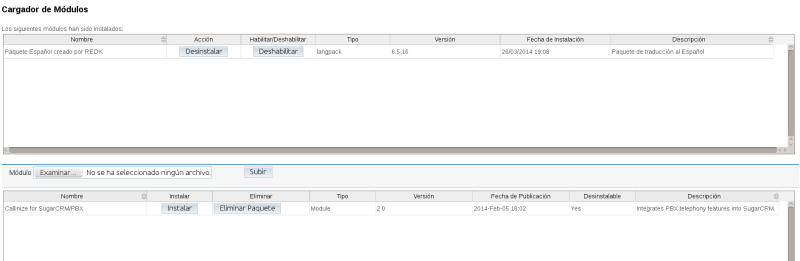
El módulo aparecerá en el recuadro inferior con una opción de Instalar que debe ejecutar. Una vez instalado el módulo éste debe aparecer en el recuadro superior. Ya tiene instalado el conector pero todavía falta configurar SugarCRM y su centralita.
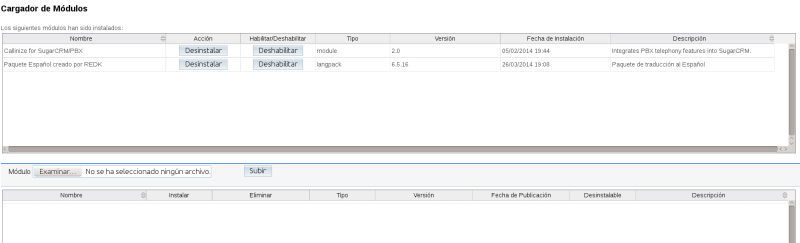
Finalmente es necesario añadir los campos necesarios a la ficha del usuario. Para esto siga los siguientes pasos:
- Desde la sección de Admin acceda a Estudio.
- Despliegue en la sección de Módulos situada a la izquierda Usuarios > Diseño > Vista de edición.
- Añada un nuevo panel con el nombre Conector centralita.
- Dentro del nuevo panel arrastre los campos Extensiones personales, Botón de llama y Aviso de llamada.
- Pulse Guardar y desplegar.
Configuración en SugarCRM
Configuración general
Para configurar el conector debe volver a Admin y en la sección Callinize – Integración Asterisk SugarCRM acceder a Configuración del módulo.

Dentro de la configuración del módulo debe configurar los siguientes campos:
- Servidor centralita: indique el servidor al que se conecta para acceder al panel de control de la centralita (p.e. c001.voip-sys.com).
- Usuario centralita: el usuario administrador de su centralita.
- Clave usuario centralita: la contraseña del usuario administrador de la centralita.
- Usuario Soap SugarCRM: un usuario administrador de SugarCRM.
- Password Soap SugarCRM: la contraseña del usuario admistrador de SugarCRM.
- Prefijo llamada saliente: indique el prefijo que debe marcar en su centralita para llamar al exterior (generalmente el 0).
- Prefijo país de la centralita: prefijo del país por defecto de la centralita (en el caso de España 34).
El resto de campos puede ser dejado con el valor por defecto. Vaya a la parte inferior del formulario y pulse Guardar.

Configuración usuarios
Ya sólo resta configurar la extensión que corresponde a cada usuario de SugarCRM. Para esto de nuevo desde Admin busque la sección de Usuarios y acceda a Administración de usuarios.

Desde ahí debe acceder a cada usuario cuyas llamadas desee monitorizar, pulsar Editar y rellenar los campos de la sección Conector centralita. A saber:
- Extensiones personales: se indicará la extensión del usuario. En caso de que el usuario disponga de varias extensiones separaremos la mismas con comas.
- Botón de llamada: cuando el usuario entre en una ficha de contacto podrá realizar una llamada pulsando un icono que aparecerá junto al número de teléfono.
- Avisos de llamada: el usuario recibirá notificaciones en la interfaz de SugarCRM cuando su extensión reciba una llamada.
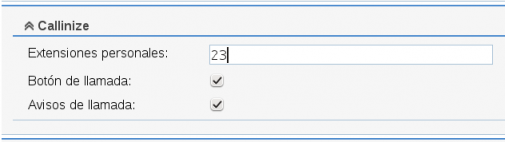
Una vez configurados los usuarios ya sólo queda configurar la centralita. Puede hacerlo desde el Panel de control dentro del módulo de Configuración en la sección CRM.
Manual conector SugarCRM
A continuación se detallan más en profundidad la diversas funcionalidades del conector.
Registro de llamadas
Es posible acceder a las llamadas recibidas desde los siguientes puntos en SugarCRM:
- En el menú superior de SugarCRM > Actividades > Llamadas podrá consultar todas las llamadas realizadas y recibidas.
- En las fichas de contactos, cuentas y usuarios en la sección Historial las llamadas aparecen listadas junto a el resto de interacciones como por ejemplo los emails.
Notificaciones
Las notificaciones, en caso de estar configuradas para un determinado usuario validado en SugarCRM, aparecerán en la esquina inferior derecha de la interfaz de SugarCRM. Las notificaciones presentan en la parte superior el nombre del contacto o cuenta con un acceso al mismo o en caso de ser números no reconocidos el número de teléfono. Inmediatamente debajo aparecerá un icono que permite relacionar la llamada con un contacto o cuenta ya creado o crear un nuevo contacto. Finalmente en la parte inferior de la notificación es posible escribir una nota referida al contenido de la llamada que podrá ser consultada posteriormente.
Generación de llamadas
El conector SugarCRM también permite realizar llamadas desde SugarCRM sin necesidad de descolgar el teléfono y marcar. Basta con acceder a una ficha de contacto, cuenta, usuario o oportunidad y pulsar el icono verde junto al número de teléfono. Esto creará una llamada que llegará a la extensión relacionada con el usuario y que al descolgar llamará al número seleccionado.
![]()